BizTalk Server 응용 프로그램에서 아티팩트 간 종속성 추적
일반적인 BizTalk Server 애플리케이션에는 오케스트레이션, 송신 포트, 수신 위치, 파이프라인, 스키마, 맵 등과 같은 다양한 아티팩트가 포함됩니다. 이러한 아티팩트 모두는 서로 종속되어 있습니다. 다음 표는 이러한 종속 관계를 보여 줍니다.
| Artifacts | 오케스트레이션 | 송신 포트 | 수신 포트 | 수신 위치 | 파이프라인 | Maps | 스키마 |
|---|---|---|---|---|---|---|---|
| 오케스트레이션 | |||||||
| 송신 포트 | |||||||
| 수신 포트 | |||||||
| 수신 위치 | |||||||
| 파이프라인 | |||||||
| Map | |||||||
| 스키마 |
표에서 볼 수 있듯이 두 가지 종속 모드가 있습니다.
사용(
 ) – 아티팩트가 다른 아티팩트를 사용합니다. 예를 들어 송신 포트는 파이프라인을 사용합니다.
) – 아티팩트가 다른 아티팩트를 사용합니다. 예를 들어 송신 포트는 파이프라인을 사용합니다.사용 기준(
 ) – 아티팩트가 다른 아티팩트에서 사용됩니다. 예를 들어 송신 포트는 오케스트레이션에서 사용됩니다.
) – 아티팩트가 다른 아티팩트에서 사용됩니다. 예를 들어 송신 포트는 오케스트레이션에서 사용됩니다.이러한 종속성으로 인해, 한 아티팩트를 업데이트해야 할 경우 종속 계층 내에서 중지되거나 재배포되어야 할 아티팩트가 어떤 것인지 알아야 합니다. 이러한 종속성 정보는 BizTalk Server 관리 콘솔에서 사용할 수 있습니다. BizTalk Server 관리 콘솔은 아티팩트가 다른 아티팩트를 사용하는지 여부와 아티팩트가 다른 아티팩트에서 사용되는지 여부와 같은 두 모드 모두에서 종속성 정보를 표시합니다.
종속성 보기
이 섹션에서는 BizTalk Server 관리 콘솔을 사용하여 종속성을 보는 방법에 대한 정보를 제공합니다.
참고
다음 절차에서는 오케스트레이션의 종속성을 살펴보는 방법에 대해 설명합니다. 다른 아티팩트의 경우에도 동일한 방법으로 종속 관계를 살펴볼 수 있습니다.
아티팩트의 종속성을 보려면
BizTalk Server 관리 콘솔에서 애플리케이션을 확장한 다음 오케스트레이션을 클릭합니다. 가운데 창에서 종속성을 보려는 오케스트레이션을 마우스 오른쪽 단추로 클릭한 다음 종속성 보기를 클릭합니다.
창 아래쪽에 종 속성 통계 창에는 두 가지 종속성 범주가 표시됩니다. Used By 범주에는 해당 특정 오케스트레이션을 사용하는 아티팩트가 표시됩니다. Using 범주에는 특정 오케스트레이션에서 사용되는 아티팩트가 표시됩니다.
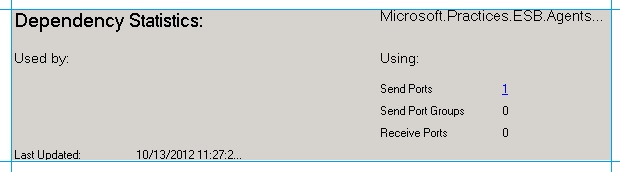
오케스트레이션에 종속된 다른 아티팩트가 없으므로 오케스트레이션에 대한 Used By 종속성 범주는 비어 있습니다. 그러나 종속성 사용 모드에서 이미지는 오케스트레이션이 하나의 송신 포트에 종속되어 있음을 보여줍니다. 종속성 수는 하이퍼링크로 표시되며 이 하이퍼링크를 클릭하면 오케스트레이션이 종속된 송신 포트만 표시됩니다. 이 하이퍼링크를 클릭하여 송신 포트가 표시된 이후에도 종속성 창에는 송신 포트가 아닌 오케스트레이션의 종속성 통계가 계속 표시됩니다.
송신 포트를 마우스 오른쪽 단추로 클릭한 다음 종속성 보기를 다시 클릭하여 송신 포트에 대한 종속성 매트릭스를 볼 수 있습니다. 이런 방식으로 종속성 트리의 모든 단계를 살펴볼 수 있습니다. 아래 그림에서와 같이, 종속성 트리에서의 현재 단계는 창 맨 위의 Bread Crumb 막대로 표시됩니다.
